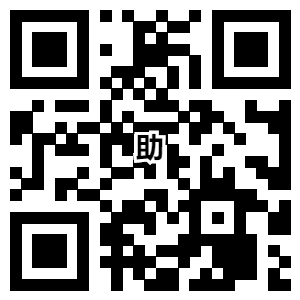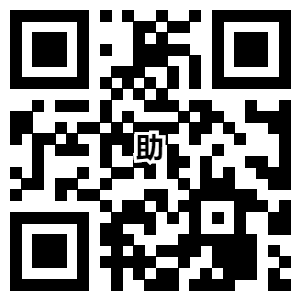电脑截屏的常用快捷键有哪些?
电脑截屏的常用快捷键是指在电脑上通过按下特定的组合键来进行截屏操作的快捷方式。截屏是指将电脑屏幕上的内容保存为图片文件,以便后续使用或分享。在日常使用电脑的过程中,经常需要进行截屏操作,比如捕捉重要信息、保存有趣的内容或记录问题等。掌握电脑截屏的常用快捷键,可以提高工作和生活的效率。本文将介绍几种常用的电脑截屏快捷键,并提供一些使用技巧和注意事项。

一、全屏截图
全屏截图是指将整个电脑屏幕的内容进行截图。全屏截图的快捷键有以下几种:
1. PrtScn键:在键盘上可以找到一个标有“Print Screen”或“PrtScn”的键。按下该键后,电脑会将当前屏幕的内容复制到剪贴板中。此时,你可以打开一个图片编辑软件(如Paint),然后按下Ctrl V组合键将截图粘贴到编辑软件中,第三保存为图片文件。
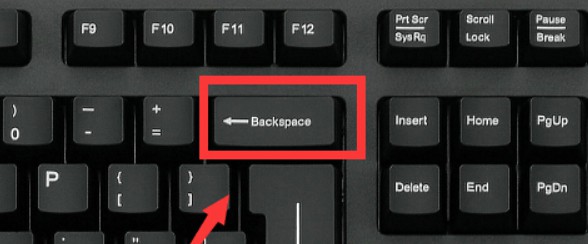
2. Alt PrtScn键:按下Alt键和PrtScn键的组合键,电脑会将当前活动窗口的内容进行截图。同样,你可以将截图粘贴到图片编辑软件中进行保存。
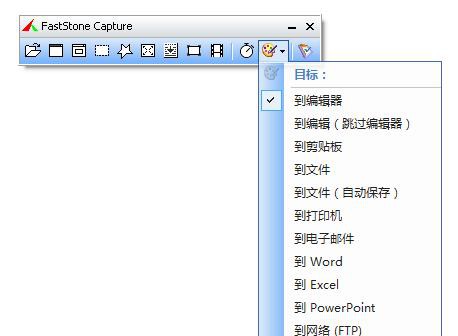
3. Win PrtScn键:按下Win键和PrtScn键的组合键,电脑会将整个屏幕的截图保存到“图片”文件夹中的“屏幕截图”子文件夹中。你可以在该文件夹中找到截图,并进行编辑和保存。
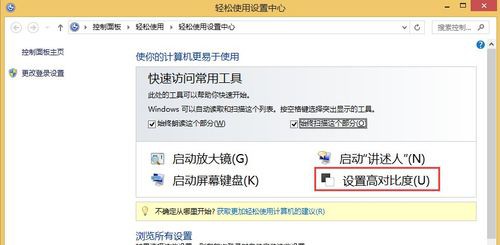
二、部分区域截图
部分区域截图是指只截取屏幕上的特定区域进行截图。部分区域截图的快捷键有以下几种:
1. Win Shift S键:按下Win键、Shift键和S键的组合键,屏幕会变暗,并显示一个十字线的光标。你可以按住鼠标左键并拖动,选择要截取的区域。松开鼠标左键后,截图会自动保存到剪贴板中。你可以将截图粘贴到图片编辑软件中进行保存。
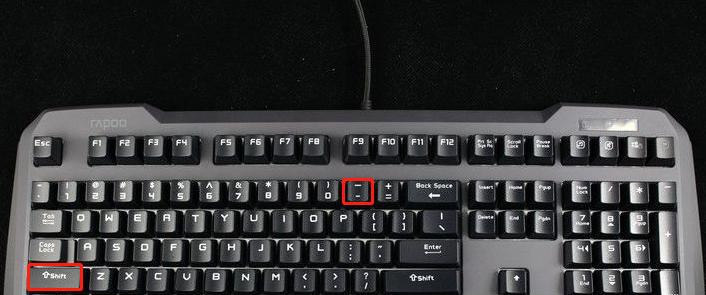
2. Alt PrtScn键:按下Alt键和PrtScn键的组合键,然后按住鼠标左键并拖动,选择要截取的区域。松开鼠标左键后,截图会复制到剪贴板中。你可以将截图粘贴到图片编辑软件中进行保存。
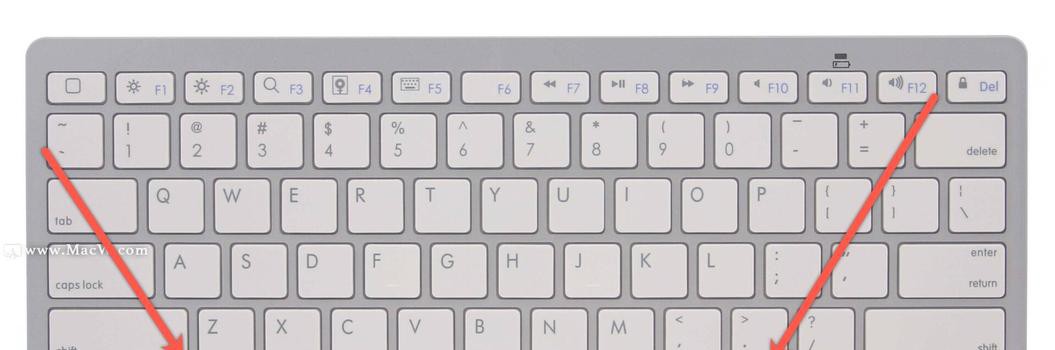
三、窗口截图
窗口截图是指只截取当前活动窗口的内容进行截图。窗口截图的快捷键有以下几种:
1. Alt PrtScn键:按下Alt键和PrtScn键的组合键,电脑会将当前活动窗口的内容进行截图。你可以将截图粘贴到图片编辑软件中进行保存。
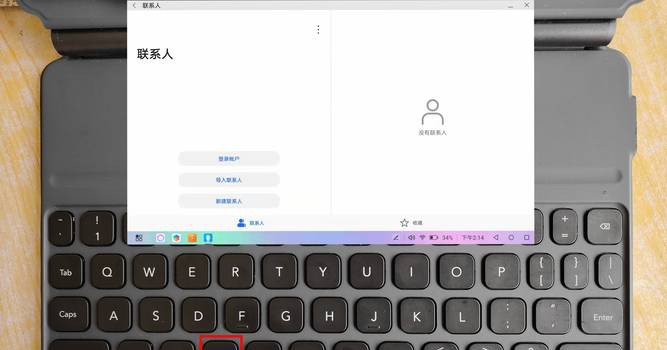
2. Alt Print键:按下Alt键和Print键的组合键,电脑会将当前活动窗口的内容复制到剪贴板中。你可以将截图粘贴到图片编辑软件中进行保存。
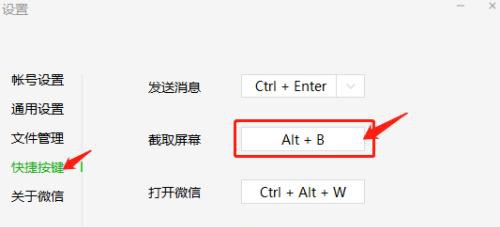
四、其他技巧和注意事项
除了常用的截屏快捷键,还有一些其他的技巧和注意事项可以帮助你更好地进行截屏操作:
1. 使用截屏工具:除了使用快捷键,还可以使用专门的截屏工具来进行截屏操作。这些工具通常提供更多的截屏选项和编辑功能,可以更方便地进行截屏和保存。
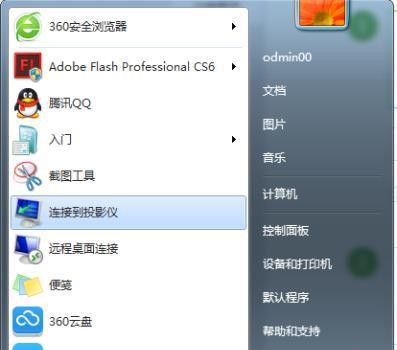
2. 截屏后的编辑:截屏后,你可以使用图片编辑软件对截图进行编辑,如调整大小、添加文字、标记重要部分等。这样可以使截图更加清晰和有用。
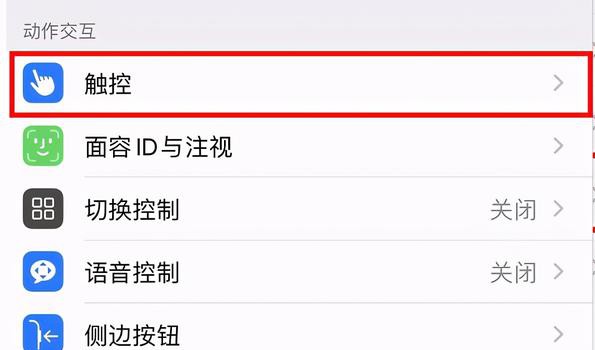
3. 截屏保存格式:截屏保存的格式通常为PNG、JPEG或BMP等常见的图片格式。根据需要,你可以选择合适的格式进行保存。
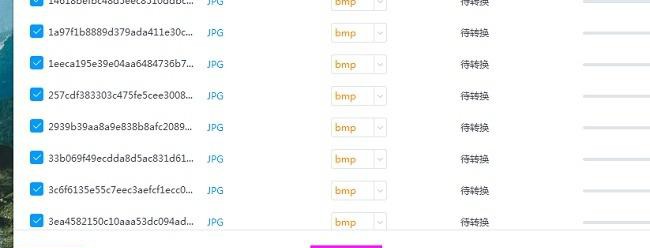
4. 注意隐私和版权:在进行截屏操作时,要注意保护他人的隐私和遵守版权法。不要截取他人的个人信息或未经授权的内容。

总结起来,电脑截屏的常用快捷键包括全屏截图、部分区域截图和窗口截图等多种方式。掌握这些快捷键可以提高工作和生活的效率,方便我们进行信息的捕捉、保存和分享。在使用截屏功能时,还要注意保护他人的隐私和遵守版权法,以确保合法合规。希望本文对你了解电脑截屏快捷键有所帮助。